【Office 2016】Office 365 の「チーム サイト」に保存されたドキュメントの操作 [office2016]
【Office 2016】Office 365 の「チーム サイト」に保存されたドキュメントの操作
Office 365 の「チーム サイト」に保存されたドキュメントの操作
「チーム サイト」に保存されたドキュメントを閲覧したい場合は、ファイル名をクリックします。
Office 365 の「チーム サイト」の「ドキュメント」
"【Office 2016】-2021-6-7 153-1"
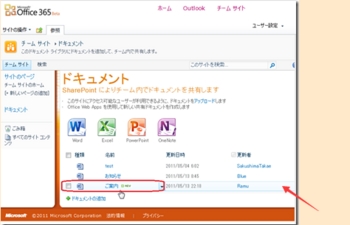
Office Web App のプレビューページに移動することでしょう。
Microsoft Word Web App のプレビューページ
"【Office 2016】-2021-6-7 153-2"
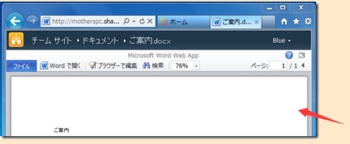
上部に「ファイル」と言ったコマンドが配置されていますので、このページから「印刷」したり、編集ページへ移行したりすることも可能。
"【Office 2016】-2021-6-7 153-3"
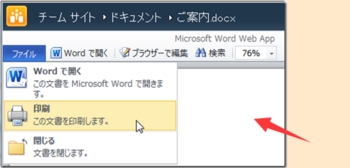
「チーム サイト」の共有ドキュメントに保存されているファイルを直接編集したい場合は、ファイル名の右にある ▼ ボタンをクリックします。
ファイル名の右にある ▼ ボタン
"【Office 2016】-2021-6-7 153-4"

メニューが表示されますので、「ブラウザーで編集」するのか、自分のパソコンに搭載されている「Microsoft Office 製品」で編集するのか選べます。
"【Office 2016】-2021-6-7 153-5"
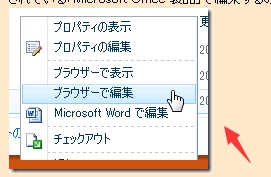
※「チェックアウト」の下に項目があるのですが、見えません。見えないのは「通知」コマンド。修正をお願いせねば。【Office 2016】
なお、Office 365 Beta の Office Web Apps の「Microsoft Wordで編集」や「Microsoft Excelで編集」を使いたい場合、これは、パソコンにインストールされている Microsoft Office アプリケーションで編集するという方法なのですが、Microsoft Office 2007 以降のアプリケーションでならば利用できます。しかし、Office 2003 以前のアプリケーションでは利用できませんので、ご留意ください。【Office 2016】
Office 365 の「チーム サイト」に保存されたドキュメントの操作
「チーム サイト」に保存されたドキュメントを閲覧したい場合は、ファイル名をクリックします。
Office 365 の「チーム サイト」の「ドキュメント」
"【Office 2016】-2021-6-7 153-1"
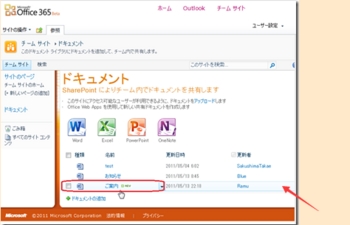
Office Web App のプレビューページに移動することでしょう。
Microsoft Word Web App のプレビューページ
"【Office 2016】-2021-6-7 153-2"
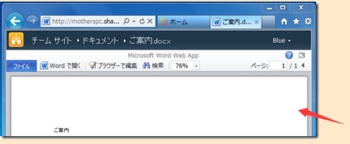
上部に「ファイル」と言ったコマンドが配置されていますので、このページから「印刷」したり、編集ページへ移行したりすることも可能。
"【Office 2016】-2021-6-7 153-3"
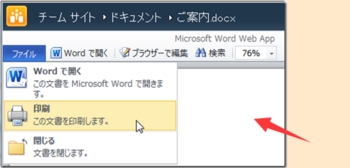
「チーム サイト」の共有ドキュメントに保存されているファイルを直接編集したい場合は、ファイル名の右にある ▼ ボタンをクリックします。
ファイル名の右にある ▼ ボタン
"【Office 2016】-2021-6-7 153-4"
メニューが表示されますので、「ブラウザーで編集」するのか、自分のパソコンに搭載されている「Microsoft Office 製品」で編集するのか選べます。
"【Office 2016】-2021-6-7 153-5"
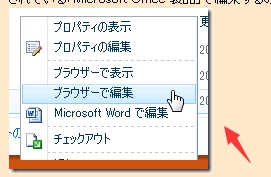
※「チェックアウト」の下に項目があるのですが、見えません。見えないのは「通知」コマンド。修正をお願いせねば。【Office 2016】
なお、Office 365 Beta の Office Web Apps の「Microsoft Wordで編集」や「Microsoft Excelで編集」を使いたい場合、これは、パソコンにインストールされている Microsoft Office アプリケーションで編集するという方法なのですが、Microsoft Office 2007 以降のアプリケーションでならば利用できます。しかし、Office 2003 以前のアプリケーションでは利用できませんので、ご留意ください。【Office 2016】




コメント 0